Zdieľanie fotografií prostredníctvom služieb prvej a tretej strany je jednoduchšie ako kedykoľvek predtým. Aspoň by to tak malo byť. Niektorí používatelia iPhone hlásia, že pri pokuse o zdieľanie fotografie z aplikácie Fotky sa im zobrazí správa „Pri príprave na zdieľanie sa vyskytla chyba“. Ak patríte medzi nich, skontrolujte riešenia, ktoré uvádzame nižšie.
Obsah:
- Reštartujte svoje zariadenie
- Skontrolujte problémy s pripojením
- Uistite sa, že máte dostatok úložného priestoru
- Stiahnite si problematické fotografie z iCloud
- Obnoviť nastavenia siete
- Aktualizujte iOS
- Preneste fotografie do PC alebo Mac
Prečo mi môj iPhone nedovolí zdieľať obrázky?
1. Reštartujte zariadenie
Prvá vec, ktorú musíte urobiť, je reštartovať zariadenie. Niekedy je najjednoduchšie riešenie najlepšie a môže dôjsť k dočasnému zastaveniu systému. Aký je najlepší spôsob, ako to vyriešiť, než len zapnúť a vypnúť iPhone alebo iPad.
Na druhej strane, ak problém pretrváva, pokračujte nižšie uvedenými krokmi.
2. Skontrolujte problémy s pripojením
Nech už používate na zdieľanie fotografií z iPhonu akýkoľvek spôsob, uistite sa, že ste buď pripojení k stabilnej sieti Wi-Fi alebo mobilnej dátovej (mobilnej) sieti. Môžete sa pokúsiť odpojiť alebo dokonca zabudnúť na aktuálnu sieť a znova sa pripojiť.
Prípadne, ak na zdieľanie fotografií z aplikácie Fotky používate mobilné dáta (3G/4G/LTE/5G), skontrolujte, či má aplikácia povolené používať Dáta. Pokiaľ nie sú fotografie, ktoré sa pokúšate zdieľať, lokálne uložené, iCloud fotografie, ako sme uviedli vyššie, je potrebné pred zdieľaním stiahnuť. Ak chcete aplikácii Fotky povoliť prístup k mobilným údajom, postupujte takto:
- Otvorte Nastavenia .
- Klepnite na položku Fotky .
- Klepnite na položku Mobilné dáta .
- Zapnite mobilné dáta .
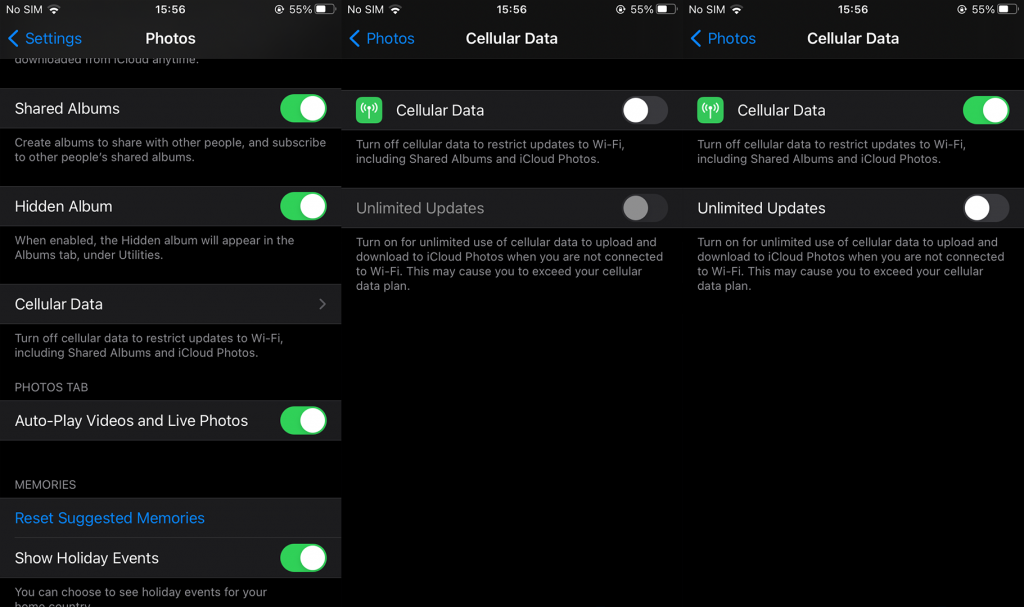
Ak sa znova zobrazí výzva „Pri príprave na zdieľanie došlo k chybe“, pokračujte ďalším krokom.
3. Uistite sa, že máte dostatok úložného priestoru
Pokiaľ nezdieľate odkaz z iCloudu, všetky fotografie je potrebné pred zdieľaním stiahnuť z cloudu do vášho zariadenia. To môže byť problém pre používateľov, ktorí majú málo úložného priestoru.
Pred ďalším pokusom sa preto uistite, že ste uvoľnili nejaký úložný priestor. Tu je niekoľko tipov, ako vytvoriť priestor pre nové údaje vo vašom iPhone:
- Odstráňte všetky fotografie a videá, ktoré sú zálohované v iCloude.
- Pri sťahovaní z iCloudu používajte optimalizované fotografie. Prejdite do časti Nastavenia > Fotografie a vyberte možnosť Optimalizovať úložisko iPhone namiesto možnosti Stiahnuť a ponechať originály.
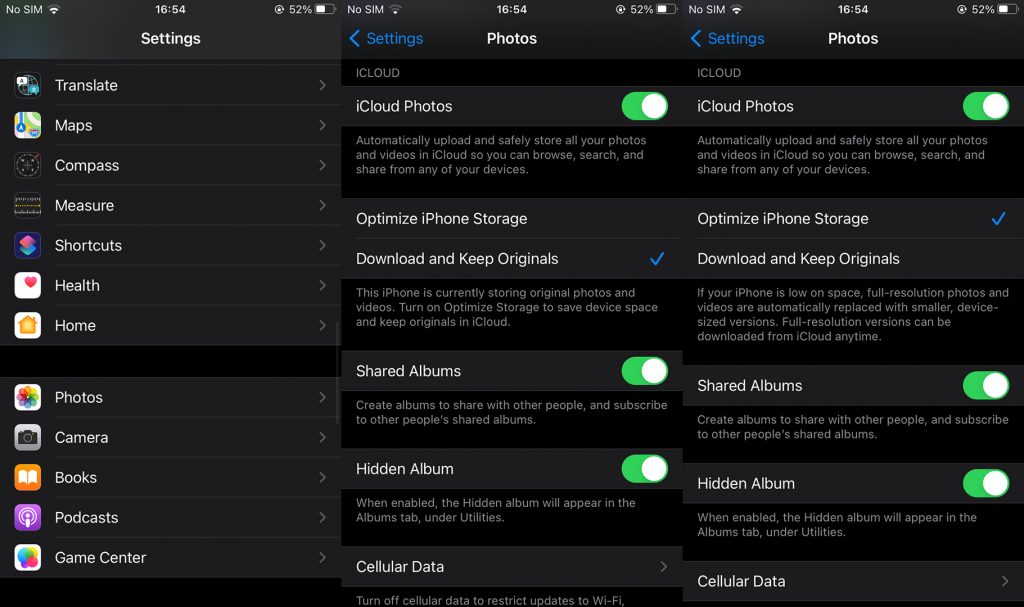
- Odstráňte nepoužívané aplikácie v časti Nastavenia > Všeobecné > Úložisko iPhone.
- Preneste mediálne súbory do svojho PC alebo Mac.
- Odstráňte aplikácie, ktoré nepoužívate.
4. Stiahnite si problematické fotografie z iCloudu
Niektorí používatelia našli riešenie, ktoré môže byť trochu ťažkopádne, ale funguje. Prihlásili sa do iCloudu cez prehliadač na svojich počítačoch a svoje fotografie si posielali e-mailom. Teraz, ak ste plánovali zdieľať veľa fotografií alebo videí, môže to byť dosť ťažké. Nehovoriac o tom, že kompresia môže znížiť kvalitu fotografie.
Keďže sa však v správach uvádza, že k tomu dochádza len pri niektorých fotografiách, vykonanie tejto akcie by nemalo byť časovo náročné. Tu je to, čo musíte urobiť:
- Otvorte webový prehliadač na počítači PC alebo Mac.
- Prejdite na stránku icloud.com .
- Prihláste sa pomocou svojich prihlasovacích údajov AppleID a ak sa zobrazí výzva , potvrďte ich na dôveryhodnom zariadení Apple.
- Otvorte Fotky .
- Vyberte fotografie, ktoré chcete dostať do svojho zariadenia, a pošlite si ich e-mailom.
- Na svojom iPhone alebo iPade otvorte e-mail a stiahnite si fotografie.
Môžete si ich tiež jednoducho stiahnuť do svojho PC/Mac a preniesť do iPhonu. Čokoľvek považujete za jednoduchšie.
Na druhej strane, ak nechcete vyskúšať toto riešenie a výzva „Pri príprave na zdieľanie sa vyskytla chyba“ vám bráni v zdieľaní fotografií, prejdite na ďalší krok.
5. Obnovte nastavenia siete
Teraz mnohí používatelia naznačujú, že obnovenie nastavení siete na predvolené hodnoty pomáha vyriešiť problém. Môžete to vyskúšať, ako to už urobili mnohí, a presvedčiť sa na vlastné oči. Samozrejme, majte na pamäti, že sa tým obnovia všetky nastavenia siete na predvolené hodnoty. To znamená, že všetky vaše spárovania Bluetooth a poverenia siete Wi-Fi budú odstránené.
Tu je postup, ako obnoviť nastavenia siete na vašom iPhone:
- Otvorte Nastavenia .
- Klepnite na položku Všeobecné .
- V spodnej časti zoznamu vyberte možnosť Obnoviť .
- Klepnite na položku Obnoviť nastavenia siete .
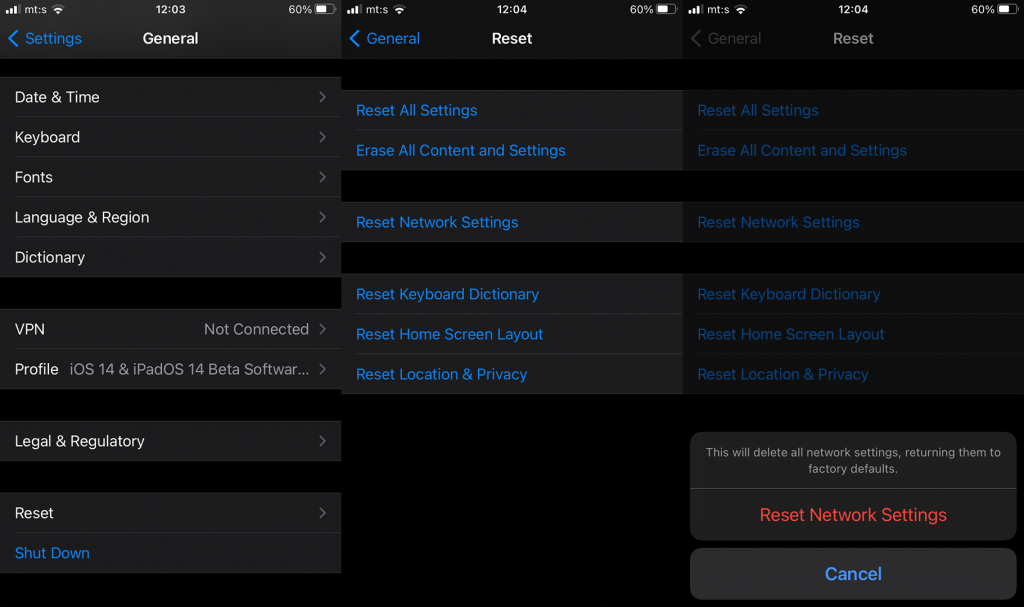
- Potvrďte pomocou svojho PIN/hesla.
6. Aktualizujte iOS
Ďalšou dôležitou vecou, ktorú musíme spomenúť, je udržiavanie vášho zariadenia v aktuálnom stave. Všetky služby spoločnosti Apple fungujú najlepšie na najnovšej iterácii systému iOS (aspoň to je myšlienka). Skontrolujte teda, či váš iPhone používa najnovšiu verziu systému iOS. Tento návrh je potrebné zaznamenať z dôvodu riešenia problémov. Ak sa obrátite na podporu spoločnosti Apple, odporučí vám to isté.
Ak chcete manuálne skontrolovať aktualizácie na vašom iPhone, postupujte podľa nasledujúcich krokov:
- Otvorte Nastavenia .
- Vyberte položku Všeobecné .
- Klepnite na položku Aktualizácia softvéru .
- Stiahnite si a nainštalujte všetky dostupné aktualizácie.
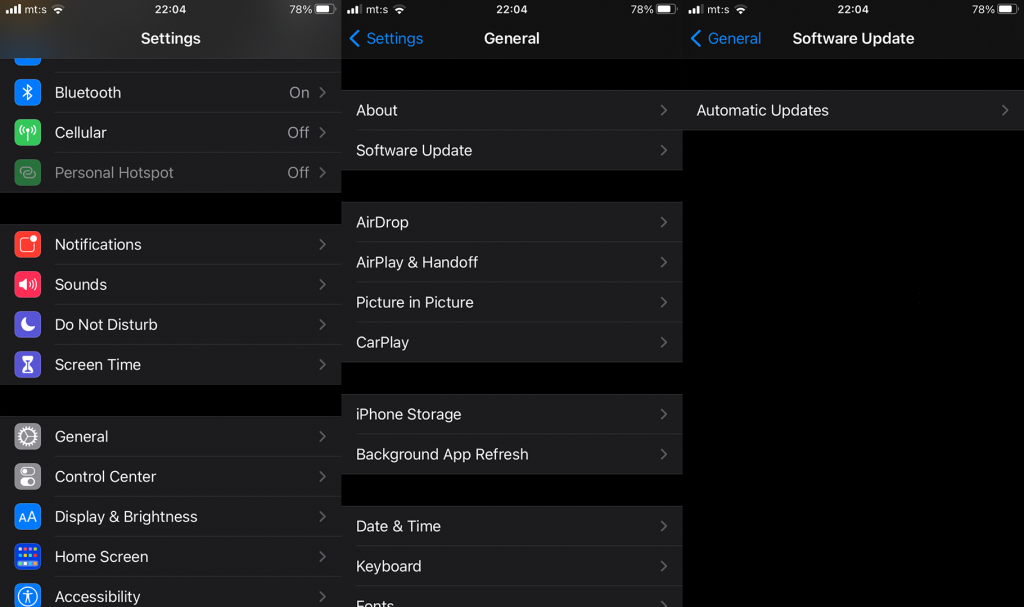
7. Preneste fotografie do PC alebo Mac
Nakoniec môžete jednoducho preniesť všetky fotografie z vášho iPhone/iPad do PC/Mac alebo si ich stiahnuť priamo do PC z webového klienta iCloud. Odtiaľ máte rôzne možnosti zdieľania, aj keď ich odtiaľ nebudete môcť zdieľať cez iMessages alebo AirDrop.
Na tento účel ich budete musieť preniesť späť do vášho iPhone. A to môže byť opäť dosť nepríjemné, ak je fotiek veľa a musíte ich vyberať ručne.
To je všetko. Ďakujeme za prečítanie a nezabudnite sa s nami podeliť o svoje myšlienky, alternatívne riešenia alebo otázky. Povedzte nám, čo máte na mysli, v sekcii komentárov nižšie.
8. Vypněte režim nízké spotřeby
Nejčastější chybou, kterou majitelé iPhonů dělají, je, že nechávají režim nízké spotřeby stále zapnutý a zapomínají jej vypnout. Nebudete moci sdílet, protože možnost sdílení fotografií byla zakázána.
- 1. Přejděte do Nastavení.
- 2. Stiskněte symbol baterie.
- 3. Vypněte režim nízké spotřeby.
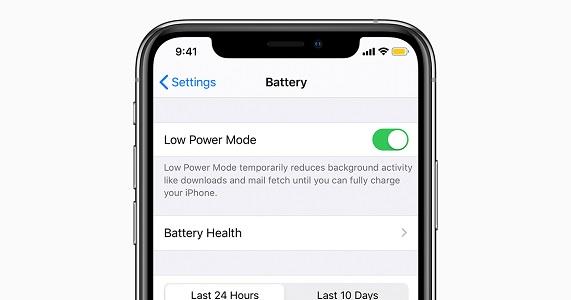
9. Povolte Fotky na CELLULAR DATA
Mobilní data umožňují uživatelům sdílet své nejnovější fotografie a videa na iCloud Photos pomocí mobilního datového tarifu a také stahovat obrázky a videa, a tak mohou efektivně vyřešit problém „Nelze sdílet“.
- 1. Na domovské obrazovce iPhonu klepněte na ikonu „Nastavení“.
- 2. Přejděte dolů do třetí části nabídky „Nastavení“ a vyberte „Uložit“.
- 3. Přepněte možnost „Mobilní“ do polohy „Zapnuto“ klepnutím na ikonu vedle ní.
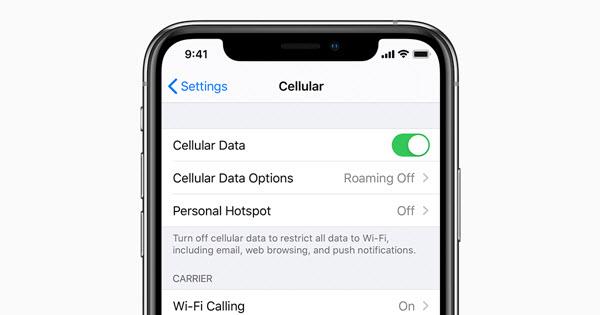
10. Vypněte Optimalizovat úložiště iPhone
Když povolíte funkci Optimalizovat úložiště iPhone, vaše fotografie budou automaticky nahrány na iCloud, proto nemůžete sdílet obrázky z iPhone.
- 1. Chcete-li jej zakázat, přejděte do nastavení.
- 2. Klepněte na ikonu Fotografie.
- 3. Vyberte možnost Stáhnout a ponechat originály.

Chvíli počkejte a uvidíte, že problém zmizel.
![[VYRIEŠENÉ] „Tomuto vydavateľovi bolo zablokované spustenie softvéru na vašom počítači“ v systéme Windows 10 [VYRIEŠENÉ] „Tomuto vydavateľovi bolo zablokované spustenie softvéru na vašom počítači“ v systéme Windows 10](https://img2.luckytemplates.com/resources1/images2/image-2750-0408150428174.jpg)
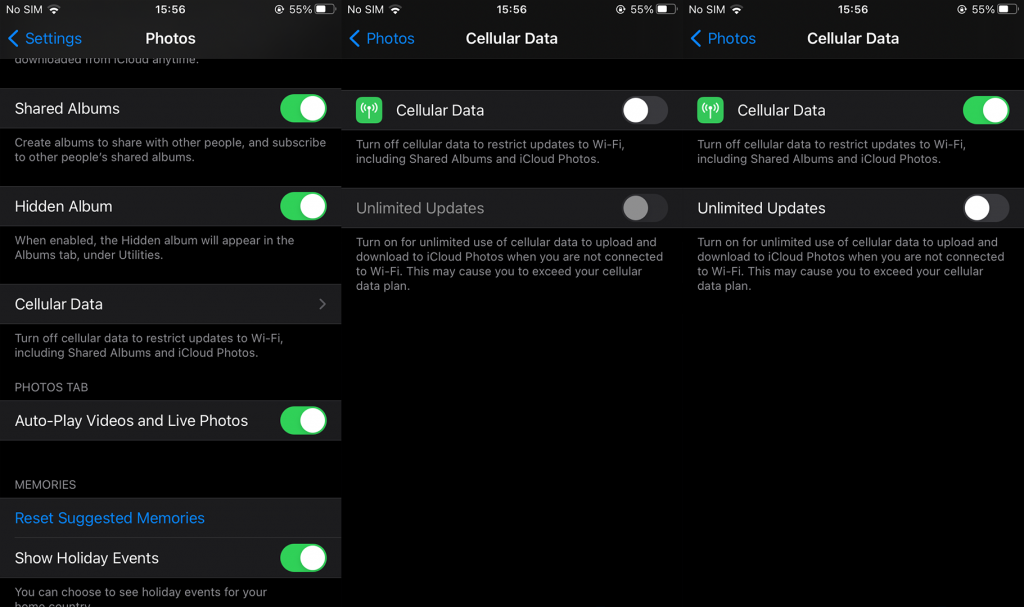
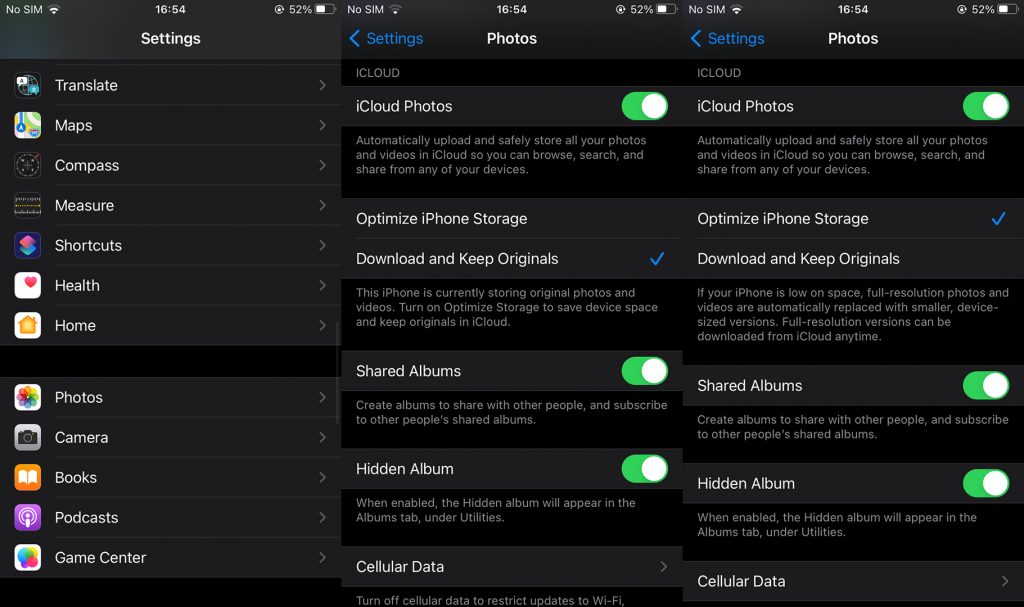
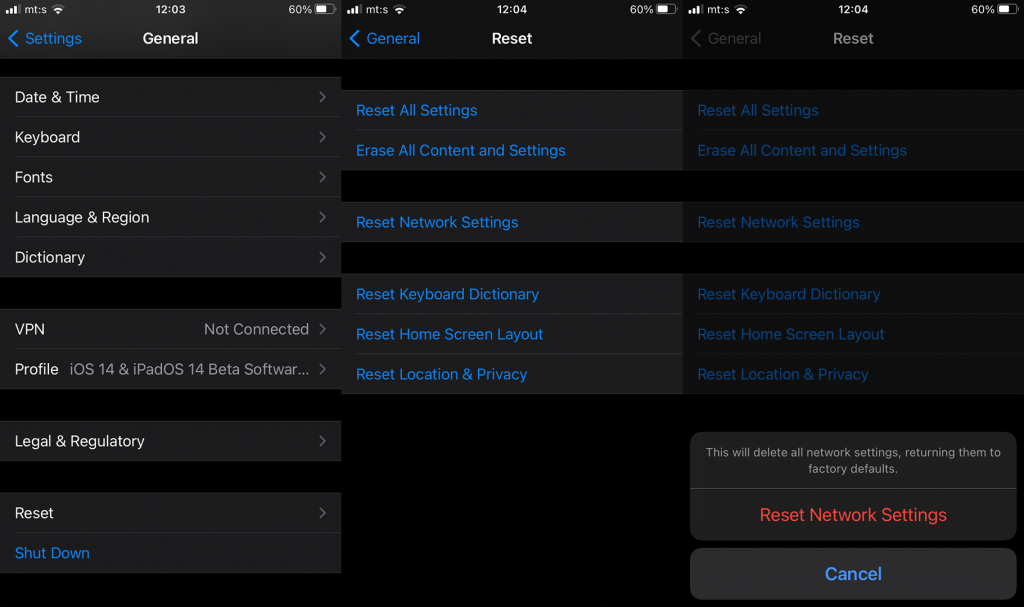
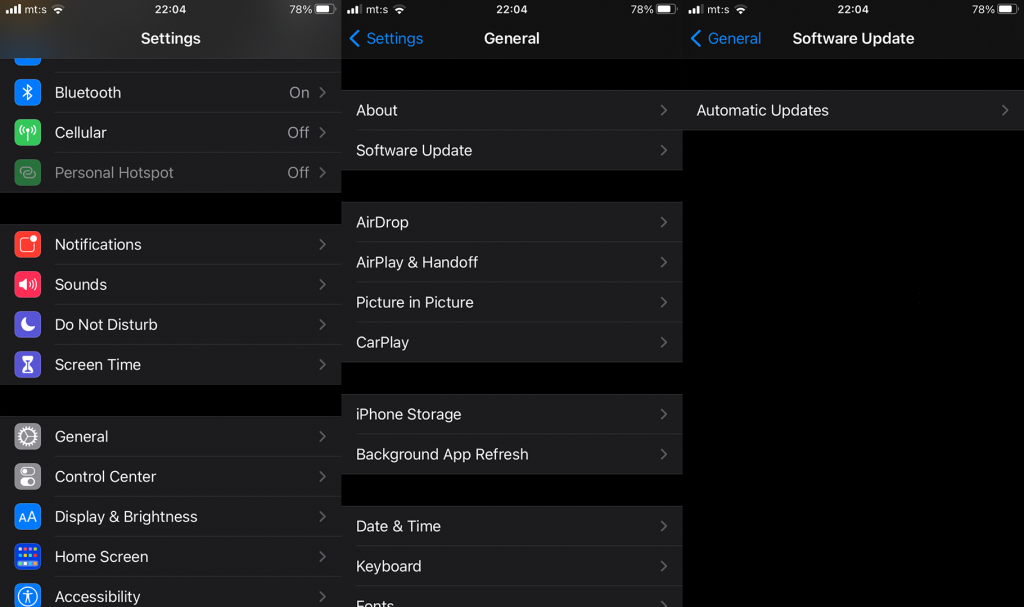
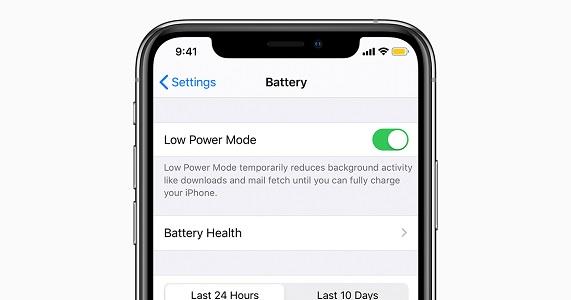
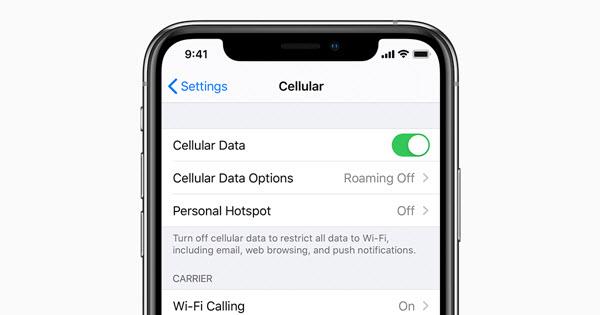


![[OPRAVENÉ] Kód chyby 0x80070035 Sieťová cesta sa nenašla v systéme Windows 10 [OPRAVENÉ] Kód chyby 0x80070035 Sieťová cesta sa nenašla v systéme Windows 10](https://img2.luckytemplates.com/resources1/images2/image-1095-0408150631485.png)






![Chyba 1058: Službu nelze spustit Windows 10 [VYŘEŠENO] Chyba 1058: Službu nelze spustit Windows 10 [VYŘEŠENO]](https://img2.luckytemplates.com/resources1/images2/image-3772-0408151015489.png)